Σημείωση: Θέλουμε να σας παρέχουμε το πιο πρόσφατο περιεχόμενο βοήθειας στη γλώσσα σας όσο πιο σύντομα γίνεται. Αυτή η σελίδα έχω μεταφραστεί μέσω αυτοματοποιημένης διαδικασίας και ενδεχομένως να περιέχει γραμματικά λάθη και ανακρίβειες. Ο σκοπός μας είναι αυτό το περιεχόμενο να σας φανεί χρήσιμο. Μπορείτε να μας ενημερώσετε στο κάτω μέρος αυτής της σελίδας εάν οι πληροφορίες σάς φάνηκαν χρήσιμες; Εδώ θα βρείτε το άρθρο στα Αγγλικά, για να το συμβουλεύεστε εύκολα.
Εκτός από τους κανόνες επικύρωσης και τη Μορφοποίηση , μπορείτε επίσης να προσθέσετε κανόνες για πρότυπα φόρμας για να εκτελέσετε άλλες ενέργειες, όπως εναλλαγή προβολών, ορίστε μια τιμή πεδίου, ή ερώτημα ή υποβολή σε σύνδεση δεδομένων. Για παράδειγμα, μπορεί να σχεδιάζετε μια φόρμα, έτσι ώστε τα δεδομένα που πληκτρολογούν οι χρήστες σε αυτό αποθηκεύεται αυτόματα στο SharePoint, χωρίς κάνοντας κλικ στην επιλογή Υποβολή, ή για να κάνετε εναλλαγή μεταξύ των προβολών σε μια άλλη όταν κάνετε κλικ σε ένα κουμπί.
Αυτοί οι κανόνες μπορεί να ενεργοποιηθεί από τις αλλαγές σε ένα πεδίο φόρμας, κάνοντας κλικ στην επιλογή ενός κουμπιού, εισαγωγή μιας επαναλαμβανόμενης ενότητας ή γραμμή σε έναν επαναλαμβανόμενο πίνακα, ή το άνοιγμα ή υποβολή μιας φόρμας. Αυτούς τους κανόνες έλεγχο για συνθήκες ανάλογα με τα δεδομένα στη φόρμα, ο ρόλος χρήστη ή την τιμή του πεδίου. Επίσης, που μπορούν να εκτελούν χωρίς τις συνθήκες να χρειάζεται να ορίσετε.
Μπορείτε επίσης να προσθέσετε πολλές ενέργειες για κάθε κανόνα. Για παράδειγμα, μπορείτε να προσθέσετε έναν κανόνα σε ένα κουμπί που υποβάλλει τα δεδομένα που έχουν εισαχθεί και, στη συνέχεια, μεταβαίνει σε μια προβολή που εμφανίζει ένα μήνυμα για να επιβεβαιώσετε ότι τα δεδομένα υποβλήθηκε.
Σε αυτό το άρθρο
Τύποι κανόνων ενεργειών και παραδείγματα
Εμφάνιση μηνύματος
Μπορείτε να προσθέσετε έναν κανόνα που ανοίγει ένα παράθυρο διαλόγου, αν ικανοποιείται μια συγκεκριμένη συνθήκη στη φόρμα. Για παράδειγμα, σε μια φόρμα αναφοράς εξόδων εάν ο χρήστης εισαγάγει μια τιμή που υπερβαίνει ένα συγκεκριμένο ποσό ένα μήνυμα μπορεί να εμφανιστεί. Εμφάνιση μηνύματος ενέργειες υποστηρίζονται μόνο σε φόρμες InfoPath Filler.
Εμφάνιση της τιμής του πεδίου ή τύπου
Αυτή η ενέργεια σάς επιτρέπει να προσθέσετε έναν κανόνα για να εμφανίσετε την τιμή σε ένα πεδίο ή σε έναν υπολογισμό με βάση τις τιμές από διαφορετικά πεδία στη φόρμα. Για παράδειγμα, ένας χρήστης μπορεί να σας ζητηθεί που την ημερομηνία άφιξης σε ένα ξενοδοχείο εξόδων πρέπει να είναι πριν από την ημερομηνία αναχώρησης, χρησιμοποιώντας τις ημερομηνίες που εισάγονται από το χρήστη. Εμφάνιση της τιμής ενός πεδίου ή τύπου ενέργειες υποστηρίζονται μόνο σε φόρμες InfoPath Filler.
Εναλλαγή προβολών
Προβολές μπορεί να αλλάξει όταν κάνετε κλικ σε ένα κουμπί. Αυτή η δυνατότητα επιτρέπει στους χρήστες να περιηγηθείτε σε δύο ή περισσότερες προβολές κάνοντας κλικ στην επιλογή προηγούμενο ή Επόμενο. Μπορείτε επίσης να προσθέσετε έναν κανόνα για να μεταβείτε στην προβολή κατά το άνοιγμα της φόρμας. Για παράδειγμα, προβολές μπορεί να αλλάξει με βάση το ρόλο που σχετίζεται με το χρήστη που ανοίγει τη φόρμα. Εναλλαγή προβολών ενέργειες είναι διαθέσιμες μόνο σε κουμπιά και Φόρτωση της φόρμας.
Ορίστε την τιμή ενός πεδίου
Χρήση ενός κανόνα για να ορίσετε την τιμή του πεδίου σάς επιτρέπει να αλλάξετε δυναμικά τιμών σε μια φόρμα. Για παράδειγμα, στο εξόδων παρακολούθησης φόρμας όπου οι χρήστες εισάγουν στοιχείου εξόδων και το ποσό των εξόδων, ένα πεδίο συνόλου να παρακολουθήσετε το σύνολο των δαπάνες που εισάγονται. Αντί να χρειάζεται οι χρήστες να εισαγάγετε με μη αυτόματο τρόπο το σύνολο των όλα τα έξοδα, το σύνολο ενέργεια τιμή ενός πεδίου μπορεί να ρυθμίσει αυτόματα την τιμή του πεδίου " σύνολο ".
Ερωτήματος για δεδομένα
Το ερώτημα για δεδομένα ενέργεια σάς επιτρέπει να ερωτήματος μια εξωτερική προέλευση δεδομένων για πληροφορίες. Για παράδειγμα, μπορείτε να προσθέσετε ένα ερώτημα για ενέργεια δεδομένων που ξεκινά ένα ερώτημα σε μια βάση δεδομένων για να ανακτήσετε στοιχεία των υπαλλήλων, όταν ένας χρήστης εισάγει το φάκελό αριθμός υπαλλήλου σε μια φόρμα.
Υποβολή δεδομένων
Υποβολή δεδομένων ενέργεια κανόνα υποβάλλει όλα τα δεδομένα σε μια φόρμα. Για παράδειγμα, χρησιμοποιώντας την ενέργεια υποβολή δεδομένων, μπορείτε να προσθέσετε έναν κανόνα σε ένα πρότυπο φόρμας για μια εφαρμογή έγκρισης που υποβάλει τα δεδομένα της φόρμας σε μια υπηρεσία Web και μια βάση δεδομένων, όταν ο χρήστης κάνει κλικ σε ένα κουμπί Υποβολή της φόρμας.
Ανοίξτε μια νέα φόρμα για συμπλήρωση
Άνοιγμα νέας φόρμας για να συμπληρώσετε σάς επιτρέπει να προσθέσετε έναν κανόνα που ανοίγει ένα νέο αντίγραφο της φόρμας που βασίζεται σε αυτό το πρότυπο φόρμας ή ένα άλλο πρότυπο φόρμας. Για παράδειγμα, μπορείτε να προσθέσετε αυτόν τον κανόνα σε ένα πρότυπο φόρμας για μια εφαρμογή έγκρισης για να κάνετε τα εξής: Εάν η τιμή σε ένα πεδίο δαπάνες υπερβαίνει ένα σταθερό ποσό, ο κανόνας ανοίγει μια νέα φόρμα που απαιτεί μια καταχώρηση αναλυτικού των δαπανών. Άνοιγμα νέας φόρμας για να συμπληρώσετε ενέργειες υποστηρίζονται μόνο σε φόρμες InfoPath Filler.
Κλείστε τη φόρμα
Το κλείσιμο της ενέργειας φόρμας σάς επιτρέπει να προσθέσετε έναν κανόνα που κλείνει τη φόρμα όταν προκύπτει ένα συμβάν καθορισμένο στη φόρμα. Για παράδειγμα, μπορείτε να προσθέσετε έναν κανόνα που κλείνει μια φόρμα αφού ο χρήστης υποβάλλει τη φόρμα και της εξωτερικής προέλευσης δεδομένων επιβεβαιώνει ότι η φόρμα υποβλήθηκε με επιτυχία. Κλείσιμο τις ενέργειες φόρμας είναι διαθέσιμες μόνο στα κουμπιά.
Αποστολή δεδομένων στο τμήμα Web
Μπορείτε να ενεργοποιήσετε τη φόρμα σας για την αποστολή δεδομένων σε τμήματα Web του SharePoint, προσθέτοντας την αποστολή δεδομένων στο ενέργεια Τμήματος Web. Όταν μια φόρμα προγράμματος περιήγησης Web των υπηρεσιών InfoPath φιλοξενείται μέσα στη φόρμα InfoPath Τμήματος Web σε μια σελίδα του SharePoint και έχει ρυθμιστεί μια σύνδεση με ένα άλλο Τμήμα Web, αυτός ο κανόνας προετοιμάζει αποστολή των δεδομένων στη φόρμα InfoPath στο συνδεδεμένο Τμήμα Web. Για αυτήν την ενέργεια κανόνα για να λειτουργήσουν σωστά, πρέπει να προβιβαστεί πεδία στη φόρμα ως παράμετροι σύνδεσης Τμήματος Web. Στις φόρμες λίστας του SharePoint, όλα τα πεδία προωθούνται αυτόματα ως παράμετροι σύνδεσης.
Υπογραφή γραμμής υπογραφής
Ενέργεια υπογραφή στη γραμμή υπογραφής σάς επιτρέπει να προσθέσετε έναν κανόνα που, κατά την ενεργοποίηση, ανοίγει μια γραμμή υπογραφής που υποδεικνύεται τον έλεγχο για το χρήστη για να συνδεθείτε. Για παράδειγμα, εάν έχετε ένα στοιχείο ελέγχου γραμμής υπογραφής στη φόρμα και προσθέτετε ενέργεια υπογραφή στη γραμμή υπογραφής στο κουμπί "Υποβολή", στη συνέχεια, όταν ο χρήστης κάνει κλικ στο κουμπί υποβολή τους ζητείται να συνδεθείτε στο στοιχείο ελέγχου γραμμής υπογραφής.
Συνδέσεις δεδομένων
Εάν προσθέσετε μια ενέργεια κανόνα ερωτήματος δεδομένων, υποβολή δεδομένων ή υποβολή δεδομένων σε ένα τμήμα Web, στη συνέχεια, είναι καλύτερα να έχετε ήδη τη σύνδεση δεδομένα που θέλετε στη θέση πριν από την προσθήκη του κανόνα.
Προσθήκη κανόνα ενέργειας
Χρησιμοποιήστε το κουμπί Προσθήκη κανόνα
Μπορείτε να προσθέσετε κανόνες περιλαμβάνονται, προκαθορισμένες κάνοντας κλικ στην επιλογή Προσθήκη κανόνα.
-
Κάντε κλικ στο στοιχείο ελέγχου που θέλετε να προσθέσετε την ενέργεια που θα.
-
Στην καρτέλα κεντρική, στην ομάδα " κανόνες ", κάντε κλικ στην επιλογή Προσθήκη κανόνα.
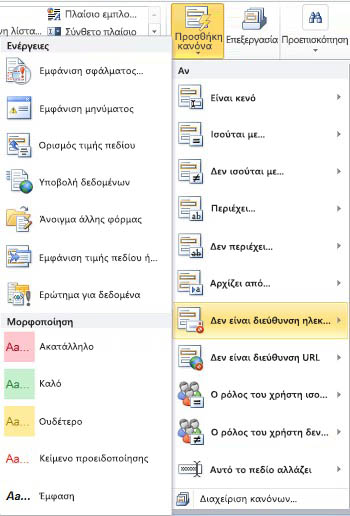
-
Στη στήλη Εάν, κάντε κλικ στον τύπο της συνθήκης που πρέπει να ικανοποιεί τον κανόνα, όπως Είναι κενό.
-
Στη στήλη Actions, επιλέξτε μια ενέργεια, όπως η Υποβολή δεδομένων. Ανάλογα με τη συνθήκη που επιλέξατε, ίσως να ζητούνται πρόσθετες πληροφορίες.
-
Κάντε τα εξής, ανάλογα με τον τύπο της ενέργειας που θέλετε να προσθέσετε από το παράθυρο Λεπτομερειών κανόνα:
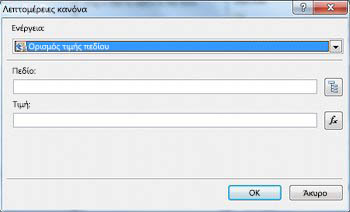
-
Εμφάνιση μηνύματος
-
Στο πεδίο " μήνυμα ", πληκτρολογήστε το κείμενο του μηνύματος και, στη συνέχεια, κάντε κλικ στο κουμπί OK.
-
-
Εμφάνιση της τιμής του πεδίου ή τύπου
-
Πληκτρολογήστε την παράσταση στο πλαίσιο έκφραση, ή κάντε κλικ στην επιλογή συνάρτησης

Για περισσότερες πληροφορίες σχετικά με τους τύπους, ανατρέξτε στο θέμα Προσθήκη συναρτήσεις και τύπους.
-
-
Εναλλαγή προβολών
-
Στο παράθυρο διαλόγου Λεπτομέρειες κανόνα, κάντε κλικ στην προβολή που ο χρήστης θα μεταβείτε όταν ξεκινά την ενέργεια από το πλαίσιο προβολής.
-
-
Ορίστε την τιμή ενός πεδίου
-
Κάντε κλικ στο πεδίο

-
Κάντε κλικ στο πεδίο για να το επιλέξετε.
-
Κάντε κλικ στο κουμπί OK.
-
Στο πλαίσιο τιμή, πληκτρολογήστε την τιμή ή κάντε κλικ στην επιλογή συνάρτησης

Σημείωση: Για περισσότερες πληροφορίες σχετικά με τους τύπους, ανατρέξτε στο θέμα Προσθήκη συναρτήσεις και τύπους.
-
-
Ερωτήματος για δεδομένα
-
Κάντε κλικ στην επιλογή λήψη σύνδεσης δεδομένων από το πεδίο σύνδεσης δεδομένων ή κάντε κλικ στο κουμπί Προσθήκη για να προσθέσετε μια νέα σύνδεση δεδομένων.
Για περισσότερες πληροφορίες σχετικά με τις συνδέσεις δεδομένων, ανατρέξτε στο θέμα Επισκόπηση των συνδέσεων δεδομένων.
-
-
Υποβολή δεδομένων
-
Κάντε κλικ στη σύνδεση δεδομένων υποβολής από το πεδίο σύνδεσης δεδομένων ή κάντε κλικ στο κουμπί Προσθήκη για να προσθέσετε μια νέα σύνδεση δεδομένων.
Για περισσότερες πληροφορίες σχετικά με τις συνδέσεις δεδομένων, ανατρέξτε στο θέμα Επισκόπηση των συνδέσεων δεδομένων.
-
-
Ανοίξτε μια νέα φόρμα για συμπλήρωση
-
Εισαγάγετε το Αναγνωριστικό του προτύπου ή τη θέση του προτύπου φόρμας στο πλαίσιο Αναγνωριστικό προτύπου φόρμας ή θέση και, στη συνέχεια, κάντε κλικ στο κουμπί OK.
-
-
Κλείστε τη φόρμα
-
Εάν αυτή είναι μια φόρμα προγράμματος περιήγησης Web ή, εάν πρόκειται για μια φόρμα Filler, μπορείτε προαιρετικά να επιλέξετε το πλαίσιο ελέγχου Εάν οι αλλαγές δεν έχουν αποθηκευτεί, γίνεται ερώτηση στο χρήστη για να αποθηκεύσετε, να ζητά από τους χρήστες για να αποθηκεύσετε τη φόρμα πριν είναι κλειστή, κάντε κλικ στο κουμπί OK.
-
-
Αποστολή δεδομένων σε ένα τμήμα Web
-
Κάντε κλικ στην επιλογή Προβιβασμό ιδιοτήτων για να επιλέξετε τα πεδία που θα πρέπει να προωθηθεί ως παράμετροι σύνδεσης Τμήματος Web.
-
Κάντε κλικ στο κουμπί Προσθήκη δίπλα στη λίστα των παραμέτρων σύνδεσης τμημάτων Web του SharePoint για να εμφανίσετε το παράθυρο διαλόγου Επιλογή πεδίου ή ομάδας.
-
Κάντε κλικ σε ένα πεδίο.
-
Στο πλαίσιο όνομα παραμέτρου, πληκτρολογήστε ένα όνομα για την παράμετρο.
-
Κάντε κλικ στο κουμπί OK.
-
Επαναλάβετε τα βήματα 2 έως 5 για να προβιβάσετε πρόσθετα πεδία.
-
-
Υπογραφή γραμμής υπογραφής
Σημαντικό: Πριν να προσθέσετε έναν κανόνα γραμμής υπογραφής εισόδου, βεβαιωθείτε ότι έχετε προσθέσει ένα στοιχείο ελέγχου γραμμής υπογραφής στη φόρμα, έτσι ώστε να υπάρχει κάτι για τον κανόνα για να συνδεθείτε.
-
Κάτω από την πρώτη γραμμή υπογραφής όπου εισόδου, στη λίστα, κάντε κλικ στην επιλογή τη μέθοδο που υποδεικνύει ότι θα πρέπει να υπογραφεί ποια γραμμή υπογραφής από τη φόρμα.
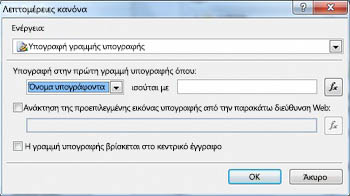
-
Στο πλαίσιο είναι ίσο με, εισαγάγετε τα κριτήρια ή κάντε κλικ στην επιλογή συνάρτησης

-
Υποδείξετε ή όχι πρέπει να χρησιμοποιείται μια προεπιλεγμένη εικόνα υπογραφής και εάν είναι ή όχι στη γραμμή υπογραφής στο έγγραφο κεντρικού υπολογιστή και, στη συνέχεια, κάντε κλικ στο κουμπί OK.
Για περισσότερες πληροφορίες σχετικά με τις ψηφιακές υπογραφές, ανατρέξτε στο θέμα Ψηφιακές υπογραφές στο InfoPath 2010.
-
-
Εάν θέλετε να διακοπή επεξεργασίας επιπλέον κανόνων, κάντε κλικ στο πλαίσιο ελέγχου δεν εκτελούνται οι υπόλοιποι κανόνες, εάν η συνθήκη αυτού του κανόνα.
Χρησιμοποιήστε το παράθυρο εργασιών κανόνων
Κάντε τα εξής για να προσθέσετε έναν κανόνα ενέργεια από το παράθυρο εργασιών κανόνες:
-
Κάντε κλικ στο στοιχείο ελέγχου που θέλετε να προσθέσετε έναν κανόνα ενέργεια για να.
-
Εάν το παράθυρο εργασιών " κανόνες " δεν είναι ορατό, στη συνέχεια, στην καρτέλα κεντρική, στην ομάδα " κανόνες ", κάντε κλικ στην επιλογή Διαχείριση κανόνων.
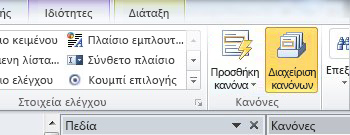
-
Κάντε κλικ στο κουμπί Δημιουργία.
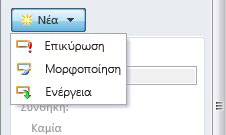
-
Κάντε κλικ στην ενέργεια.
-
Στο πλαίσιο κειμένου Λεπτομέρειες για, πληκτρολογήστε ένα όνομα για τον κανόνα.
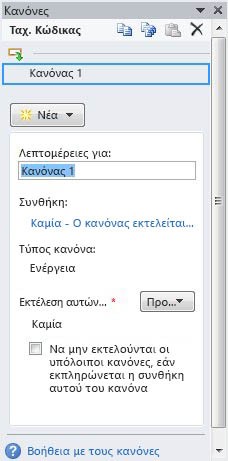
-
Στην περιοχή συνθήκη, κάντε κλικ στην επιλογή κανένα.
-
Επιλέξτε τις σωστές επιλογές ως εξής:
-
Εάν η συνθήκη για τον κανόνα σας βασίζεται σε ένα πεδίο:
-
Κάντε κλικ σε ένα πεδίο ή κάντε κλικ στην Επιλογή πεδίου ή ομάδας.
-
Κάντε κλικ στην επιλογή τον τελεστή, όπως είναι ίσο με.
-
Εισαγάγετε τα κριτήρια για το χειριστή.
-
-
Εάν η συνθήκη για τον κανόνα σας βασίζεται σε μια παράσταση:
-
Κάντε κλικ στην επιλογή η παράσταση.
-
Πληκτρολογήστε την παράσταση.
Για περισσότερες πληροφορίες, ανατρέξτε στο θέμα Προσθήκη συναρτήσεις και τύπους.
-
-

-
Κάντε κλικ στην επιλογή και να προσθέσετε άλλη μια συνθήκη και επαναλάβετε το βήμα 7 ή κάντε κλικ στο κουμπί OK όταν ολοκληρώσει προσθέτοντας συνθήκες.
Σημείωση: Αφού προσθέσετε μια δεύτερη συνθήκη, το κουμπί και αντικαθίσταται με ένα πλαίσιο. Αφήστε και επιλεγμένο εάν τόσο τη συνθήκη πρώτη και όλες οι μετέπειτα πρέπει να είναι αληθή για την επικύρωση δεδομένων για να εφαρμοστεί. Διαφορετικά, εάν μόνο μία από τις συνθήκες πρέπει να είναι αληθή για την επικύρωση δεδομένων για να εφαρμοστεί, κάντε κλικ στην επιλογή ή.
-
Στο παράθυρο εργασιών " κανόνες ", κάντε κλικ στην επιλογή Προσθήκη και, στη συνέχεια, κάντε κλικ στον τύπο του κανόνα ενέργεια που θέλετε να προσθέσετε.
-
Κάντε τα εξής, ανάλογα με τον τύπο της ενέργειας που θέλετε να προσθέσετε.
-
Εμφάνιση μηνύματος
-
Στο πεδίο " μήνυμα ", πληκτρολογήστε το κείμενο του μηνύματος και, στη συνέχεια, κάντε κλικ στο κουμπί OK.
-
-
Εμφάνιση της τιμής του πεδίου ή τύπου
-
Πληκτρολογήστε την παράσταση που θέλετε στο πλαίσιο έκφραση, ή κάντε κλικ στην επιλογή συνάρτησης

Για περισσότερες πληροφορίες, ανατρέξτε στο θέμα Προσθήκη συναρτήσεις και τύπους.
-
-
Εναλλαγή προβολών
-
Στο παράθυρο διαλόγου Λεπτομέρειες κανόνα, κάντε κλικ στην προβολή που ο χρήστης θα μεταβείτε όταν ξεκινά την ενέργεια από το πλαίσιο προβολής.
-
-
Ορίστε την τιμή ενός πεδίου
-
Δίπλα στο πλαίσιο πεδίο, κάντε κλικ στο πεδίο

-
Επιλέξτε το πεδίο που θέλετε για να το επιλέξετε.
-
Κάντε κλικ στο κουμπί OK.
-
Πληκτρολογήστε την τιμή που θέλετε στο πλαίσιο τιμή ή κάντε κλικ στην επιλογή συνάρτησης

Για περισσότερες πληροφορίες σχετικά με τους τύπους, ανατρέξτε στο θέμα Προσθήκη συναρτήσεις και τύπους.
-
-
Ερωτήματος για δεδομένα
-
Κάντε κλικ στην επιλογή της κατάλληλης λήψη σύνδεσης δεδομένων από το πεδίο σύνδεσης δεδομένων ή κάντε κλικ στο κουμπί Προσθήκη για να προσθέσετε μια νέα σύνδεση δεδομένων.
Για περισσότερες πληροφορίες σχετικά με τις συνδέσεις δεδομένων, ανατρέξτε στο θέμα Επισκόπηση των συνδέσεων δεδομένων.
-
-
Υποβολή δεδομένων
-
Κάντε κλικ στην κατάλληλη σύνδεση υποβολής δεδομένων από το πεδίο σύνδεσης δεδομένων ή κάντε κλικ στο κουμπί Προσθήκη για να προσθέσετε μια νέα σύνδεση δεδομένων.
Για περισσότερες πληροφορίες σχετικά με τις συνδέσεις δεδομένων, ανατρέξτε στο θέμα Επισκόπηση των συνδέσεων δεδομένων.
-
-
Ανοίξτε μια νέα φόρμα για συμπλήρωση
-
Εισαγάγετε το Αναγνωριστικό του προτύπου ή τη θέση του προτύπου φόρμας στο πλαίσιο Αναγνωριστικό προτύπου φόρμας ή θέση και, στη συνέχεια, κάντε κλικ στο κουμπί OK.
-
-
Κλείστε τη φόρμα
-
Κάντε κλικ στο κουμπί OK, εάν πρόκειται για μια φόρμα Web ή, εάν αυτή είναι μια φόρμα Filler, επιλέξτε το πλαίσιο ελέγχου Εάν οι αλλαγές δεν έχουν αποθηκευτεί, γίνεται ερώτηση στο χρήστη για να αποθηκεύσετε, να ζητά από τους χρήστες για να αποθηκεύσετε τη φόρμα πριν είναι κλειστή.
-
-
Αποστολή δεδομένων σε ένα τμήμα Web
-
Κάντε κλικ στην επιλογή Προβιβασμό ιδιοτήτων για να επιλέξετε τα πεδία που θα πρέπει να προωθηθεί ως παράμετροι σύνδεσης Τμήματος Web.
-
Δίπλα στη λίστα των παραμέτρων σύνδεσης τμημάτων Web του SharePoint, κάντε κλικ στην επιλογή Προσθήκη για να εμφανίσετε το παράθυρο διαλόγου Επιλογή πεδίου ή ομάδας.
-
Κάντε κλικ στο πεδίο.
-
Πληκτρολογήστε ένα όνομα για την παράμετρο στο πλαίσιο όνομα παραμέτρου.
-
Κάντε κλικ στο κουμπί OK.
-
Επαναλάβετε τα βήματα 2 έως 5 για να προβιβάσετε πρόσθετα πεδία.
-
-
Υπογραφή γραμμής υπογραφής
Σημείωση: Πριν να προσθέσετε έναν κανόνα γραμμής υπογραφής εισόδου, βεβαιωθείτε ότι έχετε προσθέσει ένα στοιχείο ελέγχου γραμμής υπογραφής στη φόρμα, έτσι ώστε να υπάρχει κάτι για τον κανόνα για να συνδεθείτε.
-
Κάτω από την πρώτη γραμμή υπογραφής όπου εισόδου, στη λίστα, κάντε κλικ στην επιλογή τη μέθοδο που υποδεικνύει ότι θα πρέπει να υπογραφεί ποια γραμμή υπογραφής από τη φόρμα.
-
Στο πλαίσιο είναι ίσο με, εισαγάγετε τα κριτήρια ή κάντε κλικ στην επιλογή συνάρτησης

-
Υποδείξετε ή όχι πρέπει να χρησιμοποιείται μια προεπιλεγμένη εικόνα υπογραφής και εάν είναι ή όχι στη γραμμή υπογραφής στο έγγραφο κεντρικού υπολογιστή και, στη συνέχεια, κάντε κλικ στο κουμπί OK.
Για περισσότερες πληροφορίες σχετικά με τις ψηφιακές υπογραφές, ανατρέξτε στο θέμα Ψηφιακές υπογραφές στο InfoPath 2010.
-
-
-
Εάν θέλετε να διακοπή επεξεργασίας επιπλέον κανόνων μετά την επεξεργασία του επιλεγμένου κανόνα, επιλέξτε το πλαίσιο ελέγχου δεν εκτελούνται οι υπόλοιποι κανόνες, εάν η συνθήκη αυτού του κανόνα.
Ρύθμιση παραμέτρων για υποβολή ερωτημάτων ή την υποβολή δεδομένων
Η υποβολή δεδομένων και ερωτήματος για δεδομένα ενέργειες ενεργοποιεί τη σύνδεση δεδομένων για αποστολή ή λήψη δεδομένων. Στην περίπτωση ερωτήματος για δεδομένα, μπορείτε να καθορίσετε ποια δεδομένα απευθύνεται το ερώτημα, προσθέτοντας ένα σύνολο ενός πεδίου τιμή ενέργεια κανόνα για να ορίσετε την τιμή του πεδίου επιθυμητή ερωτήματος.
Τα μοτίβα εισαγωγής δεδομένων
Κανόνες ενέργεια μπορεί να βασίζονται το μοτίβο κειμένου που εισάγει ένας χρήστης σε ένα πεδίο κειμένου. Για παράδειγμα, εάν θέλετε να συλλέξετε μια Ταχυδρομικός κώδικας, στη συνέχεια, ενδέχεται να θέλετε να βεβαιωθείτε ότι ο χρήστης καταχωρεί τη σωστή μορφή. Παρομοίως, εάν θέλετε ένας χρήστης να πληκτρολογήσει μια διεύθυνση ηλεκτρονικού ταχυδρομείου, στη συνέχεια, μπορείτε να αντιστοιχίσετε τους εισαγωγής σε ένα μοτίβο που περιλαμβάνει κάποιο κείμενο, ένα σύμβολο @ , έναν τομέα και επίθημα τομέα όπως .com.
Για να το κάνετε αυτό, όταν δημιουργείτε τη συνθήκη, στη λίστα τελεστών, κάντε κλικ στην επιλογή Συμφωνίες μοτίβο και, στη συνέχεια, κάντε κλικ στην επιλογή Επιλέξτε ένα μοτίβο. Αυτό εμφανίζει το παράθυρο διαλόγου Μοτίβο εισαγωγής δεδομένων, όπου μπορείτε να επιλέξετε από διάφορες προκαθορισμένες, τυπικές μοτίβα. Εάν κανένα από αυτά τα μοτίβα ικανοποιεί τις ανάγκες σας, μπορείτε να χρησιμοποιήσετε ένα προσαρμοσμένο μοτίβο.
Σενάρια συνθήκη για προχωρημένους
Τα παρακάτω είναι για προχωρημένους σενάρια που μπορείτε να χρησιμοποιήσετε κατά τη ρύθμιση τη συνθήκη ενός κανόνα ενέργεια.
-
Έναν κανόνα με βάση μια παράσταση
Μια παράσταση είναι ένα σύνολο από τιμές, πεδία ή ομάδες, συναρτήσεις και τελεστές. Χρησιμοποιήστε μια παράσταση για να ορίσετε την τιμή του πεδίου σε σενάρια όπως αυτόματα μαζί με την τρέχουσα ημερομηνία σε μια φόρμα ή προσθέτοντας το κόστος των στοιχείων που εισάγονται σε μια αναφορά εξόδων για να λάβετε το σύνολο.
-
Κάντε κλικ στην επιλογή η παράσταση.
-
Πληκτρολογήστε την παράσταση στο δεύτερο πλαίσιο.
Για περισσότερες πληροφορίες σχετικά με τις συναρτήσεις και τους τύπους, ανατρέξτε στο θέμα Προσθήκη συναρτήσεις και τύπους.
-
Έναν κανόνα με βάση ένα σύνολο δεδομένων με δυνατότητα υπογραφής
Εάν η φόρμα απαιτεί μια ψηφιακή υπογραφή, που μπορεί να θέλετε να απενεργοποιήσετε το κουμπί "Υποβολή", εάν δεν έχει υπογραφεί στη φόρμα. Εναλλακτικά, για παράδειγμα, μπορεί να θέλετε να ενεργοποιήσετε την ενέργεια υποβολή δεδομένων αφού ένας χρήστης προσθέτει μια ψηφιακή υπογραφή. Αυτή η συνθήκη υποστηρίζεται μόνο σε φόρμες InfoPath Filler.
-
Κάντε κλικ στην επιλογή του συνόλου δεδομένων.
-
Στο παράθυρο διαλόγου Επιλέξτε Ορισμός του συνόλου δεδομένων, κάντε κλικ στο σύνολο του συνόλου δεδομένων και, στη συνέχεια, κάντε κλικ στο κουμπί OK.
-
Επιλέξτε την επιθυμητή συνθήκης από το δεύτερο πλαίσιο και, στη συνέχεια, κάντε κλικ στην επιλογή τυχόν απαραίτητες κριτήρια από τρίτο πλαίσιο.
Για περισσότερες πληροφορίες σχετικά με τις ψηφιακές υπογραφές, ανατρέξτε στο θέμα Ψηφιακές υπογραφές στο InfoPath 2010.
-
Έναν κανόνα με βάση το ρόλο του χρήστη
Εάν η φόρμα σας έχει πολλές προβολές, όπως μια προβολή διαχειριστή και μια προβολή μόνο για ανάγνωση, στη συνέχεια, μπορείτε να δημιουργήσετε έναν κανόνα φόρτωση φόρμας που μεταβαίνει σε μια προβολή με βάση το ρόλο του τρέχοντος χρήστη.
-
Κάντε κλικ στην επιλογή τρέχουσα ρόλο του χρήστη.
-
Κάντε κλικ στην επιλογή τον τελεστή, όπως είναι ίσο με.
-
Κάντε κλικ στην επιλογή ο ρόλος ή η Διαχείριση ρόλων για τη Διαχείριση ρόλοι χρήστη.










